iPhone en Apple Watch bieden een aantal echt handige functies als het gaat om gezondheid en fitness en ze bevatten ook belangrijke hulpmiddelen om hulp te krijgen bij een ongeval, letsel en meer. Volg hier hoe u ervoor kunt zorgen dat uw medische ID is ingesteld of bijgewerkt, en hoe u de SOS-instellingen op de iPhone en Apple Watch kunt aanpassen. We zullen ook kijken naar de nieuwe Share medische ID tijdens noodoproepen functie.
Apple heeft een nieuwe optie toegevoegd om uw medische ID-informatie automatisch te delen met first responders wanneer uw Apple Watch of iPhone een noodoproep uitvoert. Deze functie is beschikbaar met iOS 13.5 en watchOS 6.2.5. Lees hieronder verder voor hoe u dat kunt instellen, evenals bijwerken / instellen van medische ID en SOS.
zowel medische ID als SOS kunnen levensreddende functies zijn. Geen van beide is een glanzende functie die wordt gebruikt op een regelmatige basis, dat is waarom het gemakkelijk kan zijn om geen medische ID ingesteld, of in het geval van SOS, niet zeker hoe het te gebruiken. Maar ze zijn allebei zeer waardevol om te hebben opgezet en te begrijpen hoe ze werken.met
Medical ID kunnen gebruikers belangrijke gezondheidsinformatie opslaan, samen met contactgegevens voor noodgevallen waartoe first responders toegang hebben vanaf het vergrendelingsscherm op de iPhone en Apple Watch en met iOS 13.5 kan uw medische ID automatisch naar first responders worden verzonden wanneer er een noodoproep plaatsvindt.
voor SOS zijn er twee manieren om de noodfunctie te activeren.
- medische ID instellen of bijwerken op iPhone
- aanmelden bij het Nationaal orgaandonatie register
- medische ID instellen of bijwerken op Apple Watch
- toegang krijgen tot medische ID op iPhone en Apple Watch
- SOS-instellingen aanpassen op de iPhone
- Countdown-geluid
- SOS-instellingen aanpassen op Apple Watch
- Lees meer 9to5Mac tutorials:
medische ID instellen of bijwerken op iPhone
- zorg ervoor dat u iOS 13 draait.5 om toegang te krijgen tot alle functies
- start de Health app
- werk door het nieuwe welkomstscherm waarmee u uw medische ID kunt instellen of bijwerken en de nieuwe functie voor delen tijdens noodoproepen kunt inschakelen
- Tik op Gereed als u klaar bent
zo ziet dit eruit in iOS 13.5:
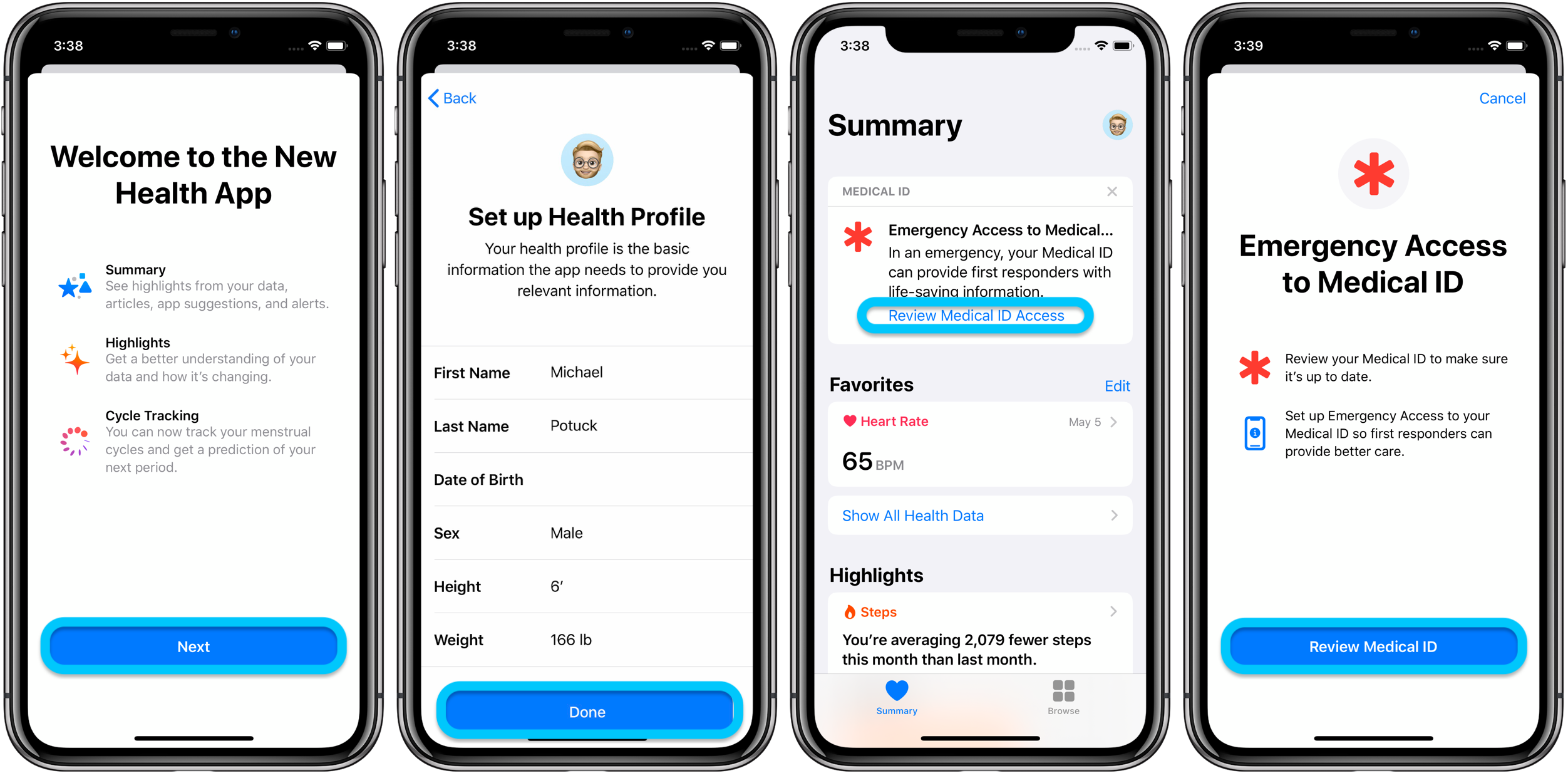
nadat u uw gezondheidsprofiel hebt bijgewerkt of ingesteld, tikt u bovenaan de Gezondheid-app op toegang tot medische ID controleren en volgt u de aanwijzingen.
vergeet ook niet dat u meer dan één noodcontact kunt toevoegen, in feite kunt u meer dan twee dozijn toevoegen. Ik heb de limiet niet gevonden, maar ik heb de 25 gehaald.
wanneer u klaar bent met het bijwerken van uw medische ID-profiel, kunt u uw instellingen voor delen bekijken. Hier kunt u tijdens een noodoproep de nieuwe “medische ID-informatie delen” inschakelen.”
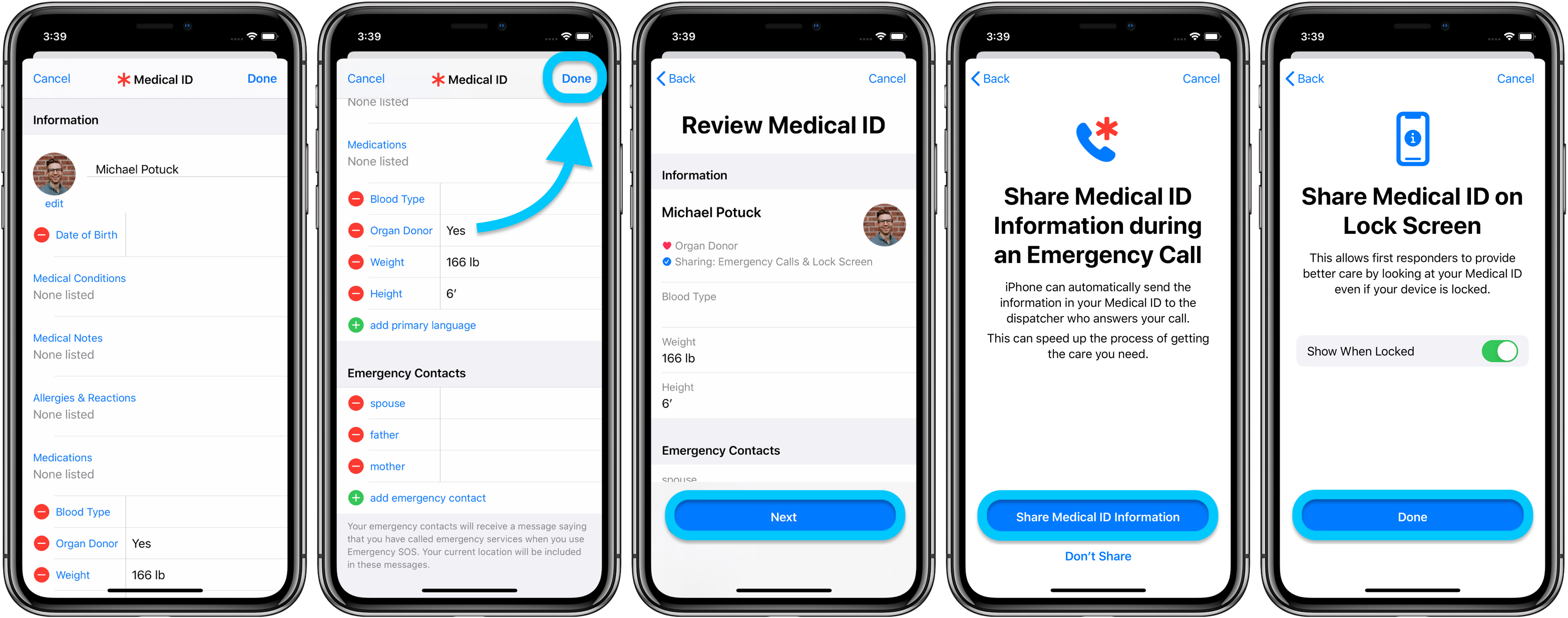
ga naar de Health app > tik op uw profielfoto in de rechterbovenhoek > kies Medical ID > edit > veeg naar de bodem.
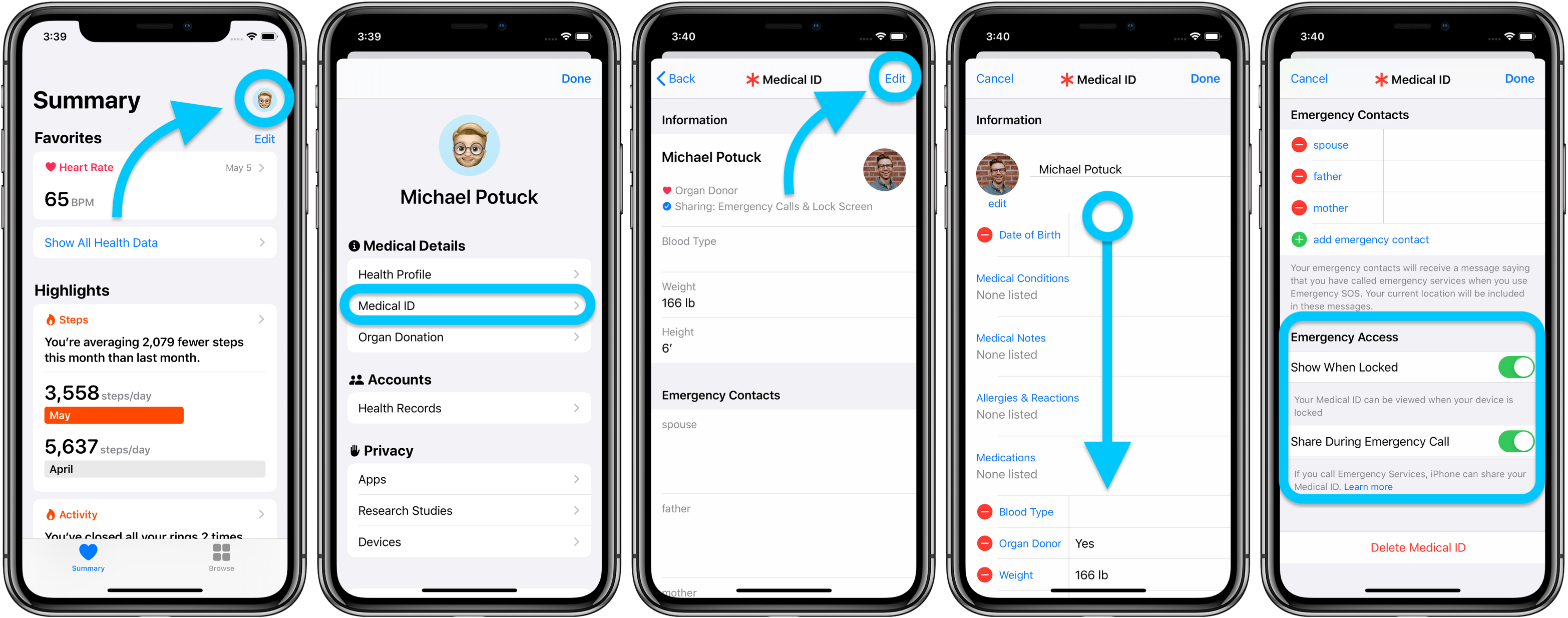
aanmelden bij het Nationaal orgaandonatie register
Apple biedt de mogelijkheid om u aan te melden bij het Nationaal orgaandonatie register, Doneer leven. Dit is een eenvoudige en snelle manier om u aan te melden voor degenen die geïnteresseerd zijn en het reist met u, ongeacht in welke staat u zich bevindt. Tik op de link Meer informatie net boven de knop voor de fijne details wanneer u uw medische ID bewerkt.
medische ID instellen of bijwerken op Apple Watch
Het mooie aan medische ID is dat het automatisch wordt gesynchroniseerd van uw iPhone naar uw aangesloten Apple Watch, u hoeft niets te doen. Als u uw gegevens in de Gezondheid-app bijwerkt, moet deze vrijwel onmiddellijk op uw Apple Watch verschijnen.
De Statusinstellingen in de Apple Watch-app zijn voor het berekenen van calorieverbranding en andere gezondheidsgegevens en staan los van uw medische ID-profiel.
toegang krijgen tot medische ID op iPhone en Apple Watch
om te zien hoe het eruit ziet als iemand anders uw medische ID zou moeten ophalen houd de zijknop en een volumeknop ingedrukt op recente iPhones (alleen de zijknop op de iPhone SE 2020) en veeg van links naar rechts op de schuifregelaar medische ID.
Houd op de Apple Watch de zijknop ingedrukt. De medische ID slider zal beschikbaar zijn, samen met de power off en SOS opties.
SOS-instellingen aanpassen op de iPhone
Er zijn drie manieren om de SOS-functie op de iPhone te activeren om hulpdiensten te bellen. Twee van de meer automatische functies zijn standaard ingeschakeld in de nieuwste versie van iOS.
voor recente iPhones kunnen gebruikers de zijknop en een van de volumeknoppen ingedrukt houden om een aftelling van 5 seconden (voorheen 3 seconden) te starten. Dit heet automatisch bellen.
de tweede optie is om snel op de Side-knop te drukken( of sleep / wake-knop), Dit wordt Call Met Side-Knop genoemd. De derde optie is om de SOS slider te gebruiken op het power-off scherm.
Hier kunt u deze instellingen wijzigen:
- Open Instellingen
- Veeg omlaag en tik op nood-SOS
- Kies welke SOS-opties u wilt gebruiken door Opties uit/on
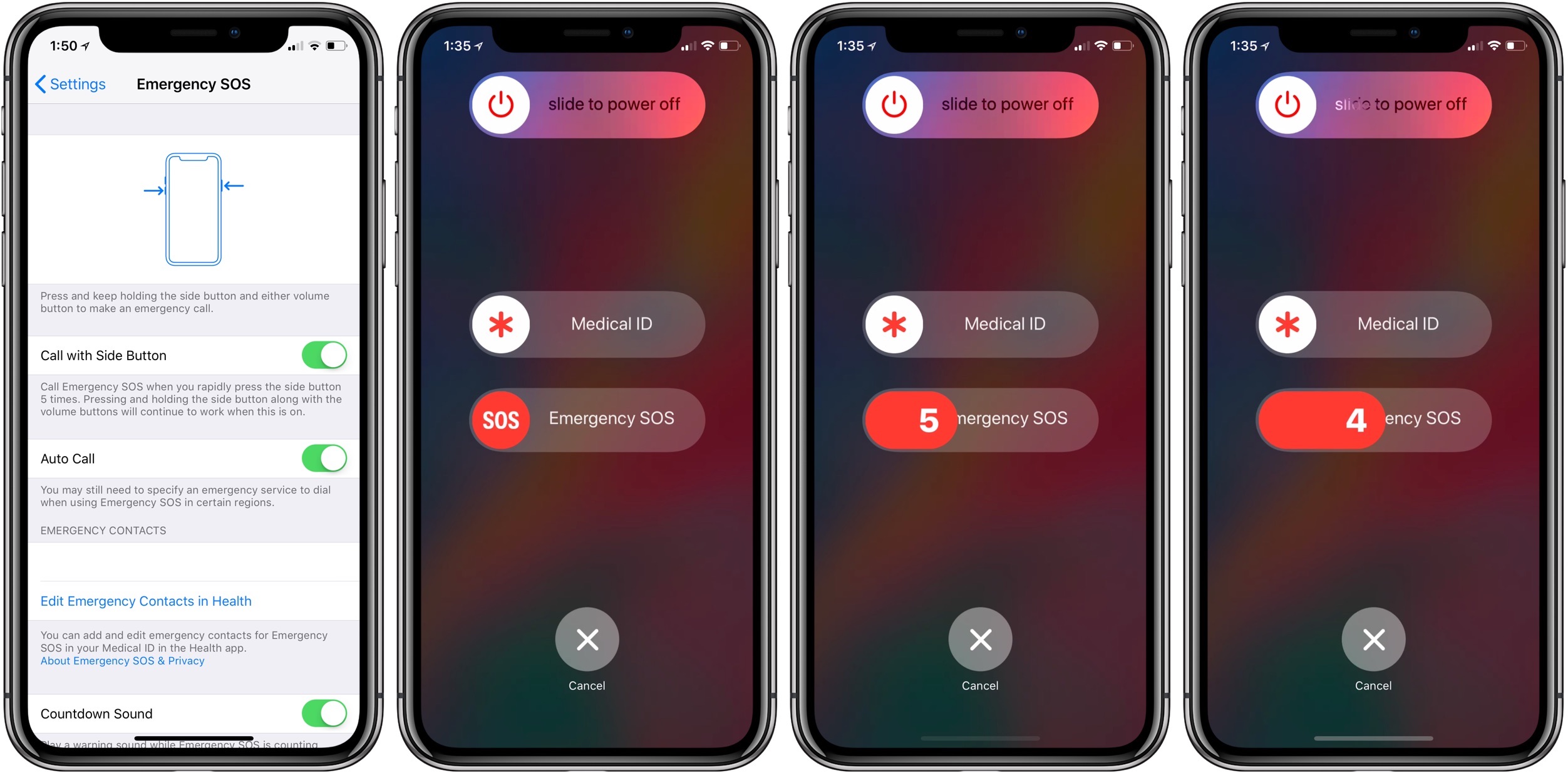
Countdown-geluid
Het countdown-geluid staat standaard aan, wat een luide, alarmerende toon is om ervoor te zorgen dat u SOS opzettelijk gebruikt. U kunt deze functie ook uitschakelen als u denkt dat u liever discreet een noodoproep kunt doen.
als je het aan laat, zal de SOS countdown geen geluid maken voor 5 en 4, waarbij 3, 2 en 1 allemaal het alarmerende geluid produceren.
Als u per ongeluk 911 belt, druk dan zo snel mogelijk op annuleren (tijdens het testen en ophalen van screenshots voor dit artikel heb ik onbedoeld een SOS-oproep geplaatst, maar omdat ik het onmiddellijk heb geannuleerd, zijn er geen hulpdiensten verzonden  ).
).
SOS-instellingen aanpassen op Apple Watch
Apple Watch heeft niet de snelle klikken van de zijknop voor SOS. In plaats daarvan, Het beschikt over twee opties. Ten eerste kunnen gebruikers een automatische SOS-oproep doen door op de zijknop te drukken en ingedrukt te houden. Ten tweede kunt u de zijknop ingedrukt houden totdat u het uitschakelscherm ziet en vervolgens de SOS-schuifregelaar gebruiken.
De functie Automatische SOS-oproep is standaard ingeschakeld in de Apple Watch-app-Instellingen.
- Open de Apple Watch app
- Tik op General → Emergency SOS
- Toggle off Hold Side Knop indien gewenst
Apple Watch heeft een luid countdown alert geluid als iPhone. Er is echter geen optie om het uit te schakelen. Zelfs met uw iPhone of Apple Watch ingesteld op stil/trillen de countdown alert zal klinken.
als je zin hebt om een beetje te oefenen, gewoon om je meer op je gemak te voelen met de SOS-functie op iPhone en Apple Watch, zorg er dan voor dat je het aftellen van 2 seconden loslaat.
onthoud, als u per ongeluk een SOS-oproep plaatst, moet u in staat zijn om het te beëindigen voordat het hulpdiensten bereikt als u zo snel mogelijk op annuleren drukt.
Lees meer 9to5Mac tutorials:
- Hoe covid-19-belichtingsmeldingen te beheren op iPhone
- Hoe Apple ‘ s covid-19-screeningsapp en-website te gebruiken voor uzelf of iemand anders
- Apple Maps: Hoe COVID-19-testlocaties op iPhone, iPad en Mac te vinden
- iPhone: Hoe Face ID te verbeteren met een masker
- hoe effectief vanuit huis te werken tijdens de uitbraak van het coronavirus
- hoe uw iPhone schoon te maken en te ontsmetten zonder deze te beschadigen
- Hoe iPhone, iPad, Mac te delen en op afstand te bedienen om collega ‘ s, vrienden en familie te helpen
FTC: we gebruiken inkomen verdienen auto affiliate links. Meer.
bekijk 9to5Mac op YouTube voor meer Apple news: